La visualisation de vidéos en mode Image dans l'image est quelque chose qui est normalisé par différentes applications. Avec l'arrivée de iOS 14, ce processus est devenu beaucoup plus facile car c'est l'une de ses caractéristiques phares, mais YouTube ne l'a pas encore implémenté à son service. Également à travers différentes astuces que nous allons vous raconter ci-dessous, vous pourrez voir tout le contenu que vous souhaitez dans PiP.
Voir des vidéos YouTube sur PiP dans Safari
Bien que ce mode Image en image n'ait pas été implémenté dans l'application officielle YouTube, il peut être réalisé via Safari tant que vous êtes sur iOS 14 ou supérieur. Pour cela, la fonction PiP doit être activée dans la configuration du iPhone lui-même. Pour pouvoir l'activer, il vous suffit de suivre les étapes suivantes:

- Sur l'iPhone, allez dans Paramètres.
- Entrez dans la section «Général».
- Recherchez «Image dans l'image» et cliquez dessus.
- Activez la première option qui apparaît.
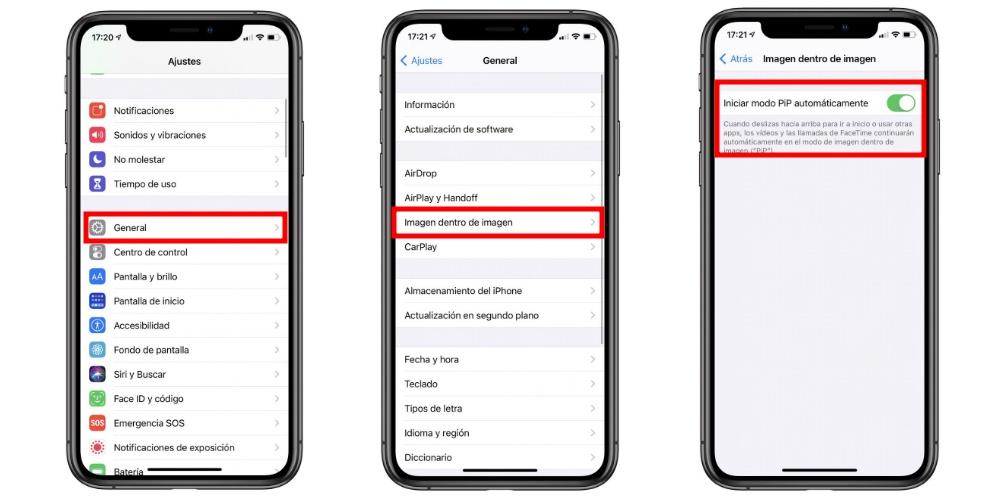
À partir de ce mode, lorsque vous regardez une vidéo sur YouTube via Safari et que vous modifiez l'application ou faites glisser vers le haut pour revenir à l'écran principal, vous verrez la fenêtre PiP flottante. Dans cette même fenêtre, vous aurez la possibilité de suspendre la lecture à tout moment.
Afficher YouTube en image dans l'image avec des raccourcis
Dans le cas où vous recherchez d'autres alternatives, vous pouvez toujours utiliser les raccourcis créés par différentes personnes pour effectuer cette action. Dans ces raccourcis, simplement en introduisant un lien de la vidéo que vous souhaitez visualiser, préalablement copiée, vous pouvez commencer à la regarder dans une fenêtre flottante sans avoir à accéder à l'écran principal ou à changer d'application. Pour ce faire, la première chose à faire est d'autoriser l'installation de raccourcis non approuvés. Pour ce faire, vous devez suivre les étapes suivantes:
- Allez dans Paramètres.
- Faites défiler jusqu'à la section «Raccourcis» et entrez.
- Cochez l'option «Autoriser les raccourcis malveillants».
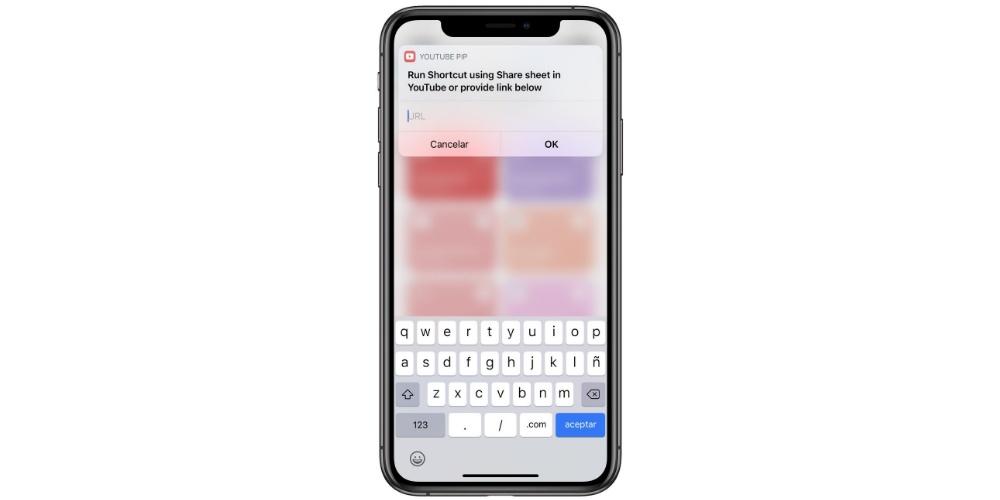
Une fois cela fait, vous devrez également installer une application appelée Scriptable que vous trouverez dans l'App Store qui est indiquée pour les développeurs et qui permettra d'exécuter toutes les commandes de raccourci. Lorsque cette application est installée, vous pouvez télécharger et installer le raccourci correspondant dans l'application pour l'enregistrer dans votre bibliothèque. Une fois que cela est fait, vous pouvez copier le lien de n'importe quelle vidéo YouTube et lorsque vous exécutez le raccourci, vous devez le coller dans la boîte de dialogue qui apparaîtra.
Une fois que cela est fait, une fenêtre flottante apparaîtra automatiquement que vous pouvez déplacer librement sur l'écran de votre iPhone.
YouTube pourrait intégrer cette fonction
Actuellement, il existe différents plans au sein de la société Google pour pouvoir intégrer nativement cette fonction si demandée par tous. C'est quelque chose dont on ne comprend toujours pas pourquoi il n'est pas là, car lorsque l'on pense à regarder une vidéo, l'image YouTube arrive à tout moment. Pour l'instant, vous devez vous contenter de ces raccourcis ou le faire via Safari mais il sera bientôt intégré à l'abonnement YouTube Premium.
En plus de supprimer complètement les publicités de n'importe quelle vidéo, avec cet abonnement, vous pouvez avoir une fenêtre flottante avec le contenu que vous regardez. Évidemment, cet abonnement devra être payé mais au final, lui donner plus de fonctionnalités le rendra beaucoup plus attractif pour les utilisateurs.
